Некоторые бумаги — например, чертежи перепланировки — требуют проверки специалиста. Но кое-что вы можете подготовить полностью самостоятельно. Изучите пошаговую инструкцию, как самому сделать дизайн проект квартиры. Советуем использовать Дизайн Интерьера 3D — эта программа поможет организовать пространство с учётом ваших вкусов.
Хотите посмотреть, как может выглядеть ваш дом или квартира после преображения в программе Дизайн Интерьера 3D? Скачайте бесплатно программу на русском языке и оцените эти примеры проектов, созданных в программе.
Двухкомнатная квартира с гостиной

Удобная двушка для семьи с ребенком

Установите Дизайн Интерьера 3D на свой компьютер, чтобы быстро приступить к созданию своей идеальной квартиры прямо сейчас.
Зачем нужен дизайн-проект
С продуманным планом ремонт проходит проще и стоит меньших денег. Вот ряд причин:
- Оптимальное техническое решение под вашу квартиру. Заранее предусмотрены издержки перепланировки, продумано размещение функциональных зон. Рассчитаны даже параметры мебели, чтобы в помещениях было достаточно свободного места.
- Создание дизайна, который всех удовлетворит. На этапе проектирования вы можете опробовать несколько вариантов оформления и воплотить самые смелые идеи. С готовой визуализацией будет проще обсуждать дизайн и делать выбор.
- Минимум непредвиденных трат. Смета рассчитывается индивидуально под ваш план, закладывается запас на мелкие расходы. К тому же вы точно знаете, за чем идете в магазин — не придется перезаказывать обои, потому что они не вписались.
- Защита прав. Дизайн-проект и смета могут прикрепляться к договору на оказание услуг. Он закрепит порядок ремонтных работ, расходы на него и ответственность за неисполнение обязательств. Это убережет от некомпетентных специалистов и мошенников.
Также план упростит работу ремонтной бригаде. В соответствии с ним они поймут, как должны пролегать трубы и провода, где какая отделка и мебель, какие материалы брать.
Помните: дизайн-проект нужен каждому, кто собирается делать ремонт. Без него результат будет непредсказуемым. Например, вы можете ошибиться с подбором цветовой гаммы или после меблировки обнаружить, что шкаф слишком вычурный для остального интерьера. Чтобы квартира не превратилась в кошмар, обязательно планируйте изменения заранее.
Сделать замеры
Перед тем, как самостоятельно сделать дизайн-проект квартиры, нужно составить о ней полное представление. Вам понадобятся:
- рулетка для измерения длины и высоты стен, оконных и дверных проемов;
- уровень для замера наклона стен и потолка;
- строительный транспортир — для углов;
- бумага и карандаш — для создания чернового чертежа.
Если вы собственник, у вас должен быть технический паспорт помещения. В нем указаны площадь, несущие конструкции, а также положение дверей и окон. Возьмите его за основу и дополните своими, более детальными обмерами.
Обязательно сравните параметры параллельных стен, чтобы вычислить кривизну. Пометьте канализационные и водопроводные трубы в ванной и на кухне, подачу отопления во всех комнатах. Не забудьте про электрику — определите точное положение светильников, розеток, выключателей или выводов под них.
Перенесите чертеж в Дизайн Интерьера 3D. Эта программа для моделирования позволит создать макет с учетом всех технических аспектов.

- Точные размеры. Макет отражает все особенности помещения — длину, высоту и ширину стен и простенков, углубления, выступы и перегородки. Библиотека содержит разные виды окон и дверей. Каждый объект можно настраивать.
- Типовые планировки. Доступны однокомнатные и многокомнатные квартиры в сталинках, брежневках, хрущевках, домах 134 и 464 серии. Размеры заранее подогнаны под стандарт.
- Работа с коммуникациями. В разделах «Отопление» и «Водоснабжение» можно проложить трубы, поставить радиаторы и другие приборы.
- Электрокоммуникации. С ними можно работать в режимах «Освещение», «Выключатели», «Розетки» и «Электропроводка». В каталоге предусмотрены условные обозначения для двухжильных, трехжильных, пятижильных кабелей, слаботочных систем, заземления. Есть отдельная библиотека с богатым выбором светильников, которые можно включить.
Кроме того, в программе предусмотрены текстуры для оформления помещений. Каталог мебели удобно разбит на комнаты — спальню, гостиную, кухню, ванную и другие. Можно легко воплотить любые стилистические решения.
Вот пример готового макета, выполненного в программе Дизайн Интерьера 3D:

Дизайн Интерьера 3D
- Создайте точный план своей квартиры
- Зонируйте пространство
любым способом - Подберите системы хранения
- Продумайте электрику и коммуникации
Определиться со стилем
Современный дизайн предлагает большой выбор стилистических решений. В этом блоке мы подобрали несколько популярных направлений, которыми можно вдохновиться. Попробуйте каждый в планировщике квартиры онлайн или программе на ПК, чтобы подобрать подходящий.
Минимализм — стиль, в котором много воздуха и света. Чтобы он раскрылся, в идеале нужны просторные помещения с большими окнами. Минималистичные интерьеры создают ощущение свободы и покоя в комнате.
Основные приемы:
- два или три цвета, никаких дополнительных оттенков;
- мебель геометрических форм без узоров и украшений — например, круглая;
- пустые углы: мебельная композиция размещается в центре и выделяется на светлом фоне;
- широкие проемы для ощущения величины пространства.
Греческий — один из представителей средиземноморского направления. Создает расслабленную уютную атмосферу теплого побережья. Активно эксплуатирует морскую, природную и античную тематику.
Основные приемы:
- арочные проемы, пилястры в античном стиле;
- используются дерево, плетеная и глиняная фактура, натуральные материалы;
- основные цвета: оливковый, оттенки бежевого, голубой;
- резная мебель, но без лишней вычурности;
- статуи, вазы, фрески в качестве декора.
Хай-тек — холодный и динамичный «стиль будущего». Такие квартиры наполняются устройствами умного дома.
Основные приемы:
- строгость интерьеров, прямые линии и углы;
- основные материалы — металл и стекло;
- строгая монохромная палитра в темных оттенках;
- использование неоновой подсветки;
- автоматизированные системы, продвинутая техника для быта.
Неоклассика — переосмысление роскоши интерьеров 18-19 веков. Этому стилю характерна изящность, витиеватость, вычурность.
Основные приемы:
- растительные мотивы в резных узорах, картинах, обоях, обивке;
- украшенные лепниной потолки, часто — крупные хрустальные люстры в центре;
- мягкая палитра — бежевый, кремовый, серо-перламутровый, пудровый розовый, изумрудный, темно-синий и другие спокойные оттенки;
- симметричная композиция;
- много натурального дерева.
Английский — сдержанный, практичный и элегантный стиль без излишеств. Его главная цель — создать ощущение уютного дома.
Основные приемы:
- основная текстура — темное дерево;
- теплая, приглушенная палитра — оливковый, бордовый, изумрудный, серо-голубой;
- мягкая «добротная» мебель;
- активно использует клетку, полоску, другие классические принты;
- декор: лампы с тканевыми абажурами, фарфор, картины с природными пейзажами и т. д.
Самостоятельно создать проект в 3D программе
В Дизайне Интерьера 3D любой желающий освоит создание дизайн-проекта квартиры самостоятельно. Продумайте всё до мелочей — какой гарнитур будет на кухне, какой цвет будет лучше смотреться в спальне, как сделать детскую безопасной для ребенка, как лучше оформить интерьер гостиной в современном стиле.
Создать в конструкторе детальную 3D-модель жилья своей мечты можно всего за 5 шагов.
Шаг №1. Начертите план
Выберите типовую планировку из каталога или начертите схему вручную. Можно загрузить скрин готового плана в программу и рисовать прямо поверх него. Чтобы задать точные параметры — до последнего сантиметра — кликните дважды по стене и введите нужные данные на боковой панели.
Нажмите «Добавить окна» и выберите подходящие модели: есть одинарные, двойные, тройные, с арками, панорамные, балконные блоки. Объект настраивается по высоте и ширине, расстоянию над уровнем пола.
Нажмите «Добавить двери». Установите входной блок и межкомнатные проходы — в каталоге есть дизайны под любой стиль.
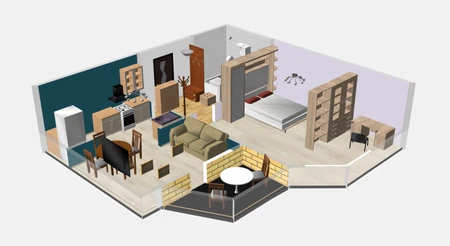
Шаг №2. Добавьте коммуникации
На панели слева перейдите в раздел коммуникаций. Выберите планировочный лист, с которым планируете сейчас работать.
- Раздел «Отопление» позволяет установить радиаторы, трубы подведения и отведения воды, другие устройства системы.
- В «Водоснабжении» можно легко спланировать водопровод: провести трубы от стояка к раковине, ванне или унитазу. На чертеже наглядно будет обозначен подвод горячей и холодной воды, а также канализация.
- Проложите провода в разделе «Электропроводка». Добавьте на план розетки, выключатели и светильники. Есть заземление, разные типы нагрузок и точная высота установки.
Вы можете также продумать сценарий освещения, перейдя в 3D-режим: включайте и выключайте светильники на панели справа, чтобы увидеть, как они будут работать.

Шаг №3. Подберите покрытие для стен, пола и потолка
Перейдите в режим обзора и кликните по комнате, чтобы настроить отделку. В Дизайне Интерьера 3D есть каталог на 1200 реалистичных текстур. Он удобно разбит на категории.
Можно выбрать обои с разным принтом, напольную и настенную плитку, ламинат, паркет, ковролин и другие материалы. Все они имеют простой дизайн, который можно найти в строительных магазинах. А если хотите декорировать комнату авторскими фотообоями, просто подгрузите нужную картинку в каталог. Текстуры тоже можно настраивать: масштабировать и регулировать угол наклона.
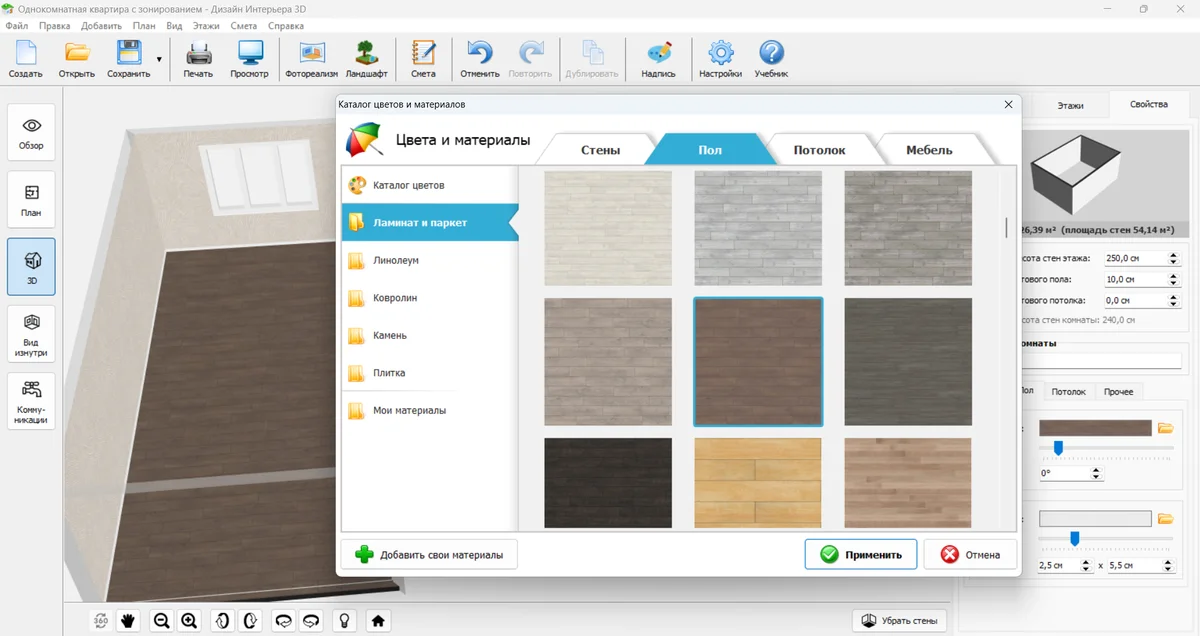
Шаг №4. Разместите мебель и украсьте помещения
Откройте библиотеку по кнопке «Добавить мебель». Для каждой комнаты предусмотрен свой раздел с тематическими предметами. Вы найдете здесь более 750 моделей.
Кликните дважды на объект, чтобы изменить его текстуру: в каталоге материалов есть ткани для обивки, дерево, стекло, металл для фурнитуры и поверхностей.
Перейдите во вкладку «Декор», чтобы оживить помещение. Здесь есть шторы, цветы, статуэтки и вазы, картины, часы и многое другое. На план можно добавить даже бытовые элементы — например, включенный ноутбук или стопку книг на столе.
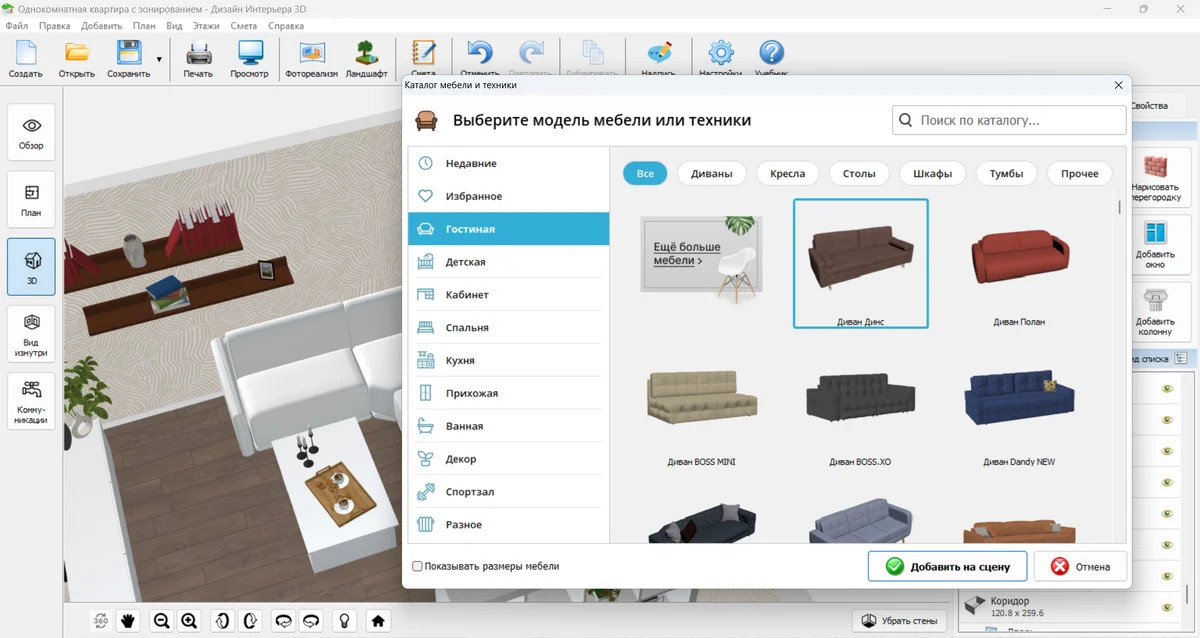
Шаг №5. Оцените результат и сохраните проект
Перейдите в режим «Вид изнутри», чтобы пройти по помещениям и оценить удобство получившегося дизайна. Скорректируйте недостатки.
Референсы можно сохранить в формате JPEG или PDF. При необходимости распечатайте проект, разместив на листе чертеж и 3D-модель.

Продумать смету и бюджет
После того, как самостоятельно составили дизайн-проект квартиры, можно переходить к смете. Она позволит оценить стоимость материалов, техники, мебели и работ. Это помогает понять, сколько реально потребуется денег, и избежать неожиданных перерасходов.
Также смета дает возможность заранее выбрать более выгодные варианты: заменить дорогой материал, убрать ненужные элементы или перераспределить бюджет между зонами. В программе Дизайн Интерьера 3D для этого есть отдельная функция. Узнайте, как рассчитать расходы на ремонт с ее помощью.
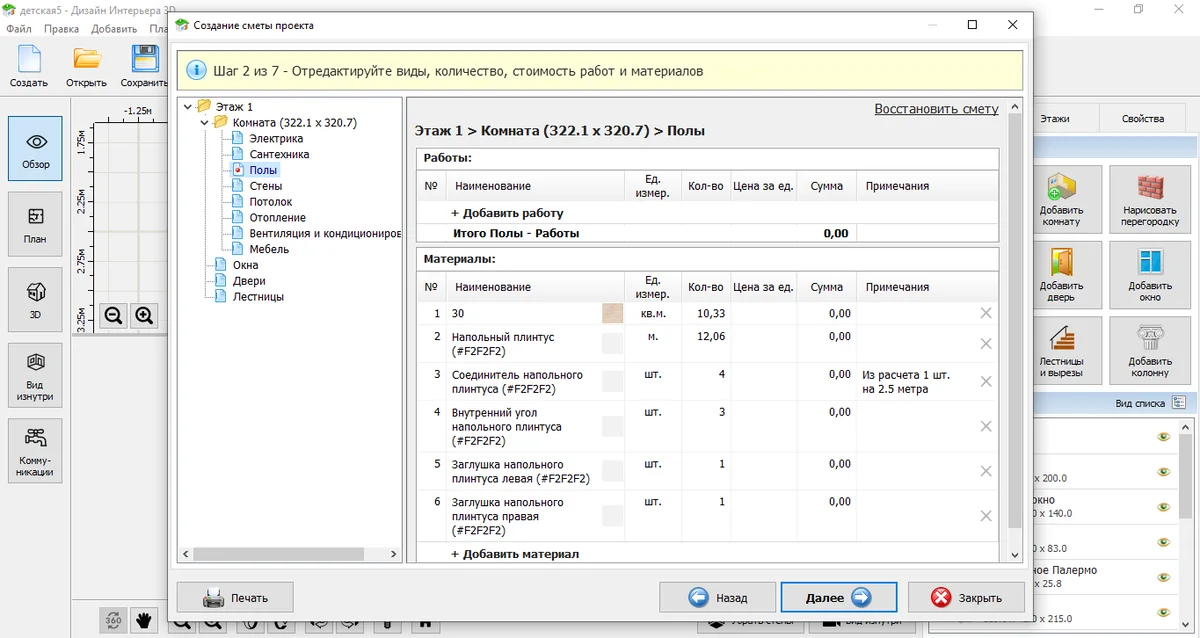
Сделать дизайн-проект квартиры самостоятельно более чем реально. Используйте Дизайн Интерьера 3D — удобный софт для планирования ремонта. Попробуйте воплотить несколько стилей и подберите мебель. А когда план будет готов, узнайте, сколько стоит ремонт!
Читайте похожие статьи
 Расстановка мебели гостиной
Правильная расстановка мебели в гостиной требует точной схемы расположения предметов. Иначе обстановка может получиться неудобной и некрасивой.
Расстановка мебели гостиной
Правильная расстановка мебели в гостиной требует точной схемы расположения предметов. Иначе обстановка может получиться неудобной и некрасивой.
 Перепланировка квартиры в 3D-программе
Расскажем об особенностях планировки больших помещений, поделимся вдохновением для дизайна и инструкцией по созданию проекта трехкомнатной квартиры прямо на компьютере.
Перепланировка квартиры в 3D-программе
Расскажем об особенностях планировки больших помещений, поделимся вдохновением для дизайна и инструкцией по созданию проекта трехкомнатной квартиры прямо на компьютере.






























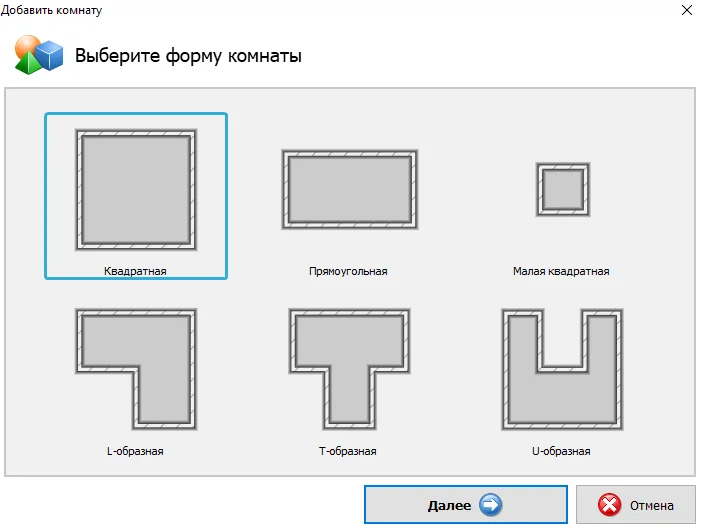
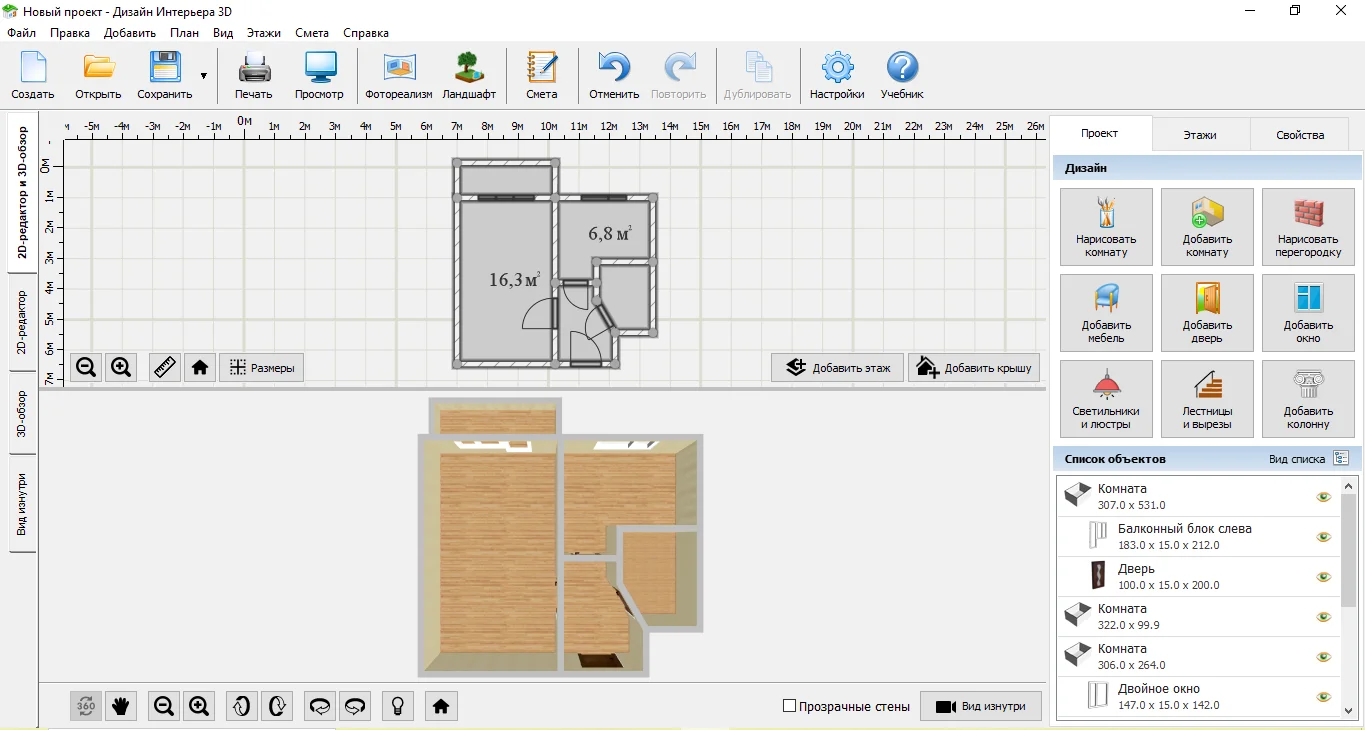
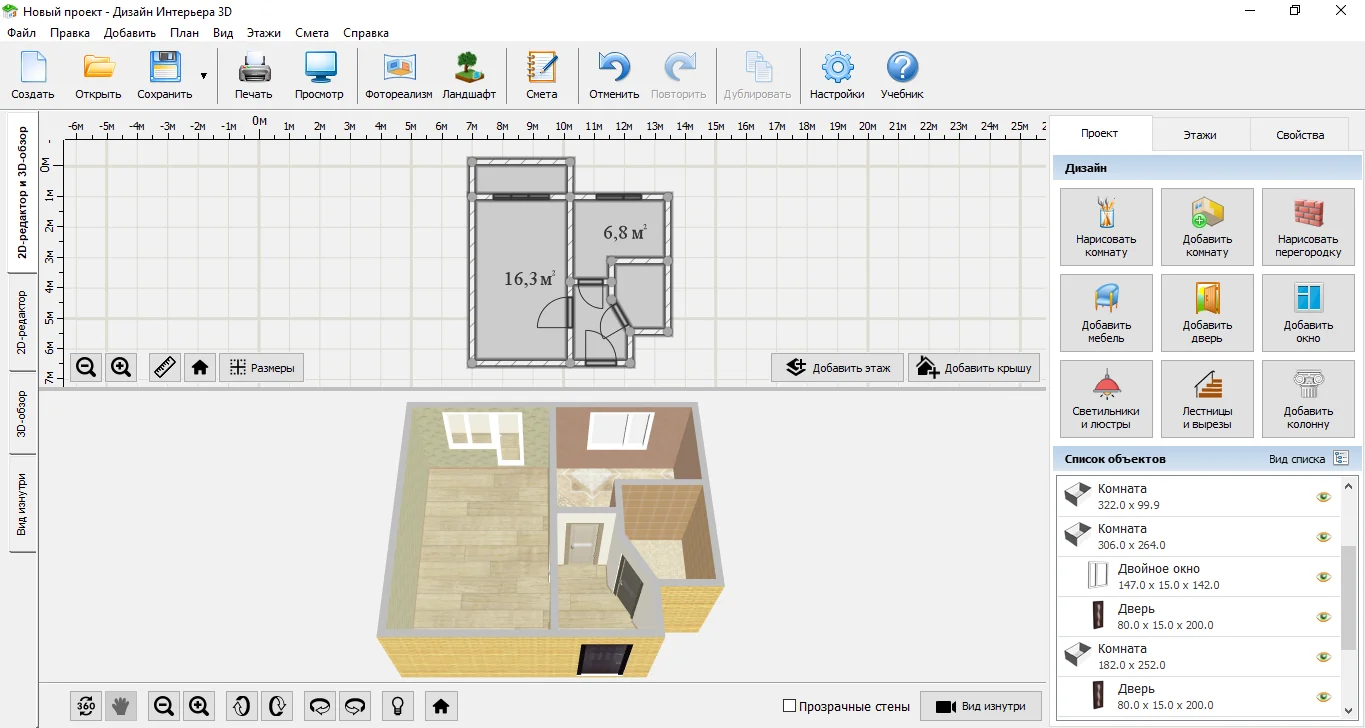
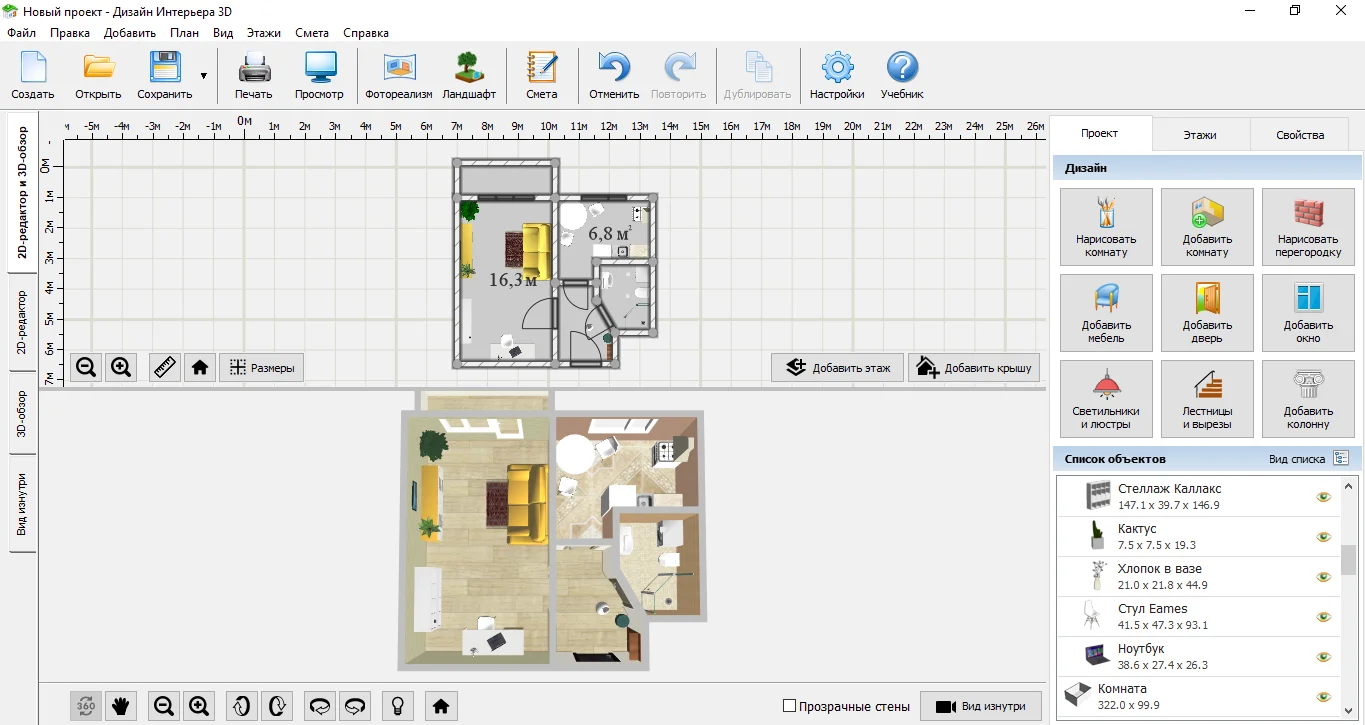
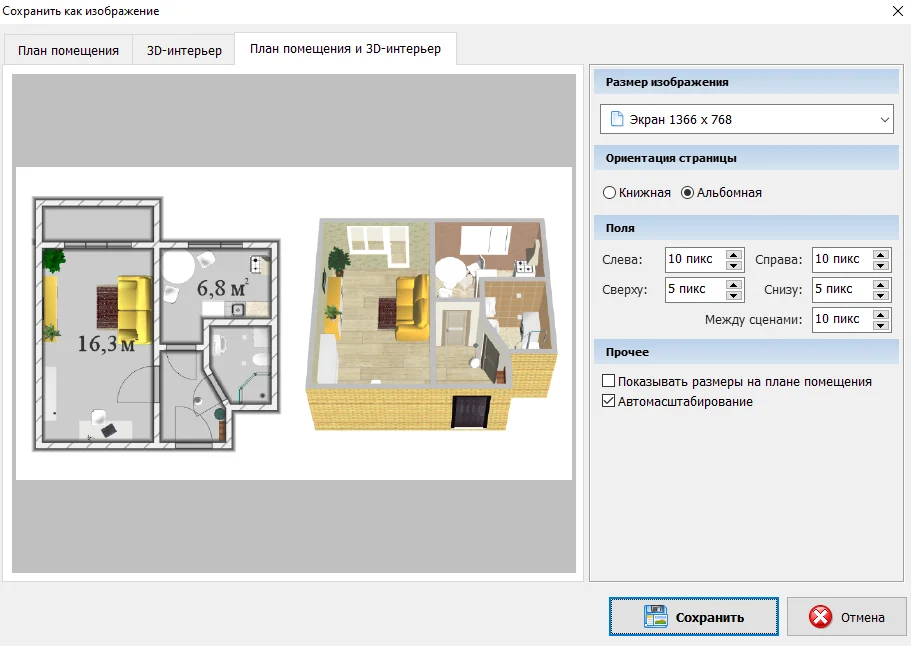

По данному вопросу обратитесь в службу технической поддержки:
http://interior3d.su/support.php
Ваши пожелания переданы нашим разработчикам.
Вы можете изменить размер комнаты после её создания, на скринах изображена инструкция: https://skr.sh/sONdr5jIwQZ и https://skr.sh/sONaCIS2F1b